So erfahren Sie die Temperatur des Computers: Prozessor, Grafikkarte, Festplatte. So überprüfen Sie die Temperatur des Prozessors, der Grafikkarten und anderer Teile des Computers
Überhitzung des PCs führt nicht zu irgendetwas Gutes. Aufgrund der hohen Temperatur des Prozessors kann ein Computer oder Laptop instabil arbeiten. Und das ist das günstigste Ergebnis. Im schlimmsten Fall können die Komponenten des PCs fehlschlagen. Um ähnliche Probleme zu vermeiden, muss die Temperatur des Computers überwacht werden. In diesem Artikel werden wir diskutieren beste Programme Um die Prozessortemperatur zu überwachen.
Ein kleiner Dienstprogramm, das die Temperatur des Prozessors überwacht. Die Anwendung empfängt Daten von Temperatursensoren, die in jedem PC oder Leptop verfügbar sind. Softtina zeigt nicht nur die Temperatur jedes Kerns, sondern auch seine Arbeitslast, Frequenz usw. Das Dienstprogramm zeigt die Normaltemperatur des Laptop-Prozessors (für jedes Modell des Leptops, in diesem Indikator ist dieser Indikator leicht variiert).
Wenn die Temperatur die zulässigen Normen überschreitet, berichtet der Kerntemp nicht nur dem Benutzer, sondern versucht auch, Überhitzung zu verhindern. Dazu übersetzt das Dienstprogramm den PC in den Ruhezustand, aktiviert den Ruhezustand oder schaltet den PC einfach aus. Verhalten in Notsituationen, kann der Benutzer unabhängig konfigurieren. Zu den Vorteilen der Anwendung auch:
- Einfache und verständliche Schnittstelle auf Intuitionsstufe.
- Die Anwesenheit der russischsprachigen Lokalisierung.
- Das Programm kann vollständig kostenlos heruntergeladen werden.
Hardware-Monitor öffnen.
Ein anderes Software-Tool, mit dem ich die Temperatur messen kann. Es ist bemerkenswert, dass dieses Dienstprogramm die Heizung nicht nur den Prozessor überwachen kann, sondern auch andere Komponenten-PCs ( festplatte usw.). Das Programm verbindet sich sofort an alle Sensoren, die sich befinden hauptplatine, Mainboard, Motherboard. Dadurch können Sie umfassende Informationen zu den Komponenten erhalten. 
Die Programmschnittstelle ist praktisch und verursacht keine Beschwerden. Das Fenster zeigt die aktuelle Temperatur der Hardwarekomponente und die maximal zulässigen Indikatoren an, an denen das Gerät überhitzt wird. Verwenden Sie das Dienstprogramm einfach. Nachdem Sie die Temperatur des Prozessors beobachtet haben, können Sie nur ein paar Minuten verstehen, wenn die Tendenz zur Überhitzung vorliegt. Um den Überwachungsprozess zu erleichtern, können Sie die ausgewählten Anzeigen in der Taskleiste sichern. Und dies ist nicht alle Vorteile des unter Berücksichtigung des Programms. Die Profis enthalten auch Folgendes:
- Das Programm wird als Ausführungsdatei verteilt. Dementsprechend ist es nicht erforderlich, ein Dienstprogramm auf dem PC zu installieren.
- Softtina ist kostenlos verteilt, und Sie können es auf der offiziellen Website des Entwicklers herunterladen.
- Die Anwendung arbeitet an verschiedene Versionen WIFTOVS-Betriebssystem beginnt mit XP und endet mit einem Dutzend.
CPU-Z.
Ein Programm, das umfassende Prozessorinformationen bietet. Neben der Temperatur ermöglicht das Dienstprogramm, dass Sie über PC-Leistung, Stabilität lernen können. zentraler Prozessor zu verschiedenen Überlastungen usw. Und das ist nicht alles, was CPU-Z in der Lage ist. Die Funktionalität dieses Dienstprogramms ist ziemlich umfangreich. 
Mit diesem Programm können Sie beispielsweise Informationen über die Systemplatine lesen, um Informationen zu verschiedenen Hardwarekomponenten usw. zu erhalten. Darüber hinaus gibt Softtina nicht nur die Marke und den Namen des Bügeleisens. Das Programm bietet vollständige Informationen bis zum Veröffentlichungsdatum. Alle erhaltenen Informationen können als gespeichert werden textdatei oder hTML-Seiten. Unter den Vorteilen des Antrags ist auch erwähnenswert:
- Multiplatform. Das Dienstprogramm funktioniert nicht nur auf der Familie Windows Windovs. CPU-Z kann auf dem üblichen Telefon eingeführt werden.
- Einfache Schnittstelle. Sie können den Prozessor überprüfen, indem Sie eine Taste drücken.
Speedfan.
Der Hauptzweck dieses Dienstprogramms ist die Übertaktung des Kühlsystems. Mit diesem Programm können Sie jedoch nicht nur die Leistung der Fans erhöhen, sondern auch die Prozessortemperatur und auch die Grafikkarte überprüfen. Es ist für diesen Grund Speedfan und stieg in diese Liste. 
Die Anwendung ist bequem in Bezug auf den Betrieb. Alle Daten auf der Temperatur der Hardwarekomponenten werden direkt in der Taskleiste angezeigt. Wenn die Temperatur einer Softwarekomponente zu einer kritischen Markierung gekommen ist, können Sie durch Speedfan überhitzt werden. Die Schnittstelle hat einen freundlichen Softy. Daher können die Kühler sogar eine Person, die weit weg von der Welt ist informationstechnologien. Wenn wir über andere Vorteile sprechen, dann:
- Das Programm ist kostenlos verteilt.
- Die Verwendung des Dienstprogramms kann über die Dynamik des Temperaturwachstums durch das Graphen beobachtet werden.
MSI Afterburner.
Anständiges Programm für beschleunigungs-CPU., Video-Chip und RAM. Das Dienstprogramm verfügt über eine hervorragende Funktionalität. Mit Hilfe des Programms können Sie auch seine einzelnen Komponenten produzieren. SoftTina nimmt Daten von den internen Gerätesensoren an. 
Wenn Sie ausschließlich ein Programm benötigen, um die Temperatur zu überwachen, ist der MSI-Nachbrenner leider nicht Ihre Wahl. Um den spezifischen Parameter in diesem Programm zu verfolgen, ist nicht besonders günstig. Nach allem, zusätzlich zur Temperatur im Fenster, ist eine große Anzahl von Konfigurationen angegeben. Es ist ziemlich schwierig zu verstehen, was dafür ziemlich schwierig ist. MSI Afterburner sollte herunterladen, wenn Sie einen Avid-Gamer- oder Grafikdesigner haben. In der Tat erlaubt die beobachtete Software im Gegensatz zu anderen PROG:
- erhalten verschiedene Parameter Systemkomponenten, ausgehend von der Drehzahl der Lüfter und dem Ende mit der Spannung, die in die Stromversorgung eindringt.
- Überprüfen Sie die Richtigkeit der etablierten Konfigurationen mit einem Benchmark.
AIDA64.
Hier ist noch eins mehr gutes Programm Um die Temperatur des Prozessors und der Grafikkarte zu überwachen. Die Anwendung hat Zugriff auf alle Sensoren auf der Systemplatine. Daher können Sie durch ein Programm die Temperatur jeder Hardwarekomponente messen. Dies ist jedoch nicht alle Möglichkeiten der in Betracht gezogenen Software. AIDA64 enthält keine Dutzend-Tests, mit denen Sie den Betrieb des Prozessors überprüfen können, arbeitsspeicher, Winchester, Videoadapter und andere Komponenten. 
Das Programm verfügt auch über einen kombinierten Testmodus. Es lädt sofort alle Hardwarebomponenten, indem Sie den Laptop für die Stabilität überprüfen. Wenn das Gerät in diesem Modus mindestens 10 Minuten dauerte, kann geschlossen werden, dass der PC in einem ausgezeichneten Zustand ist. Zu den Vorteilen dieses Programms sollten darauf hingewiesen werden:
- Bedingliches kostenloses Verteilermodell. Das Programm wird jedoch für 30 Tage bezahlt, die Sie verwenden können probeversion.
- Berichte zu Tests. Informationen über die Effizienz verschiedener systemkomponenten Kann in verschiedenen Formaten gespeichert werden.
- Detaillierte Informationen zum Prozessor, der Grafikkarte und anderer Komponenten. Mit Hilfe des Programms können Sie die optimale Temperaturbelastung für jede Komponente des Systems bestimmen.
Hwmonitor.
Eine der beliebtesten Programme zur Messung der Temperatur des Prozessors und der Grafikkarte. Das Dienstprogramm sieht einfach und einfach aus. Jedoch das Erscheinungsbild von täuschend. SoftTina verbindet sich mit einer großen Anzahl von Sensoren, um genaue Informationen zur Erwärmung der Hardwarestrukturen des PCs zu ermitteln. 
HWMonitor kann sowohl den momentanen Temperaturwert als auch den Parameterbereich über eine bestimmte Zeit (als Graph) anzeigen. Außerdem können Sie mithilfe von Software andere Parameter des Prozessors und der Grafikkarte überwachen: Frequenz, Stromverbrauch, Spannung usw.
CPU-Thermometer.
Die einfachste, minimalistische CPU-Temperatur. Im Gegensatz zu den oben beschriebenen Dienstprogrammen besitzt keine Rüche oder zusätzliche Funktionen. 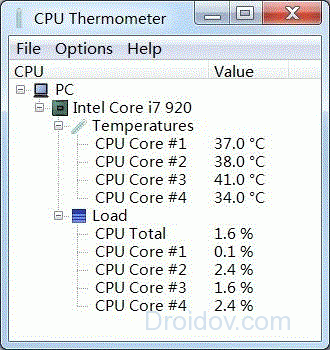
Wenn die Software gestartet wird, wird Informationen über die CPU-Protokolllast und ihre Gesamttemperatur angezeigt. Für den Komfort können Sie das Programm in der Taskleiste befestigen, und in den Einstellungen gehören "Ausgangs von OS". CPU-Thermometer ist eine ideale Lösung für unerfahrene Benutzer, die nur Informationen zur Prozessortemperatur benötigen.
Finden Sie die Temperatur ohne Programme heraus
Erfahrene PC-Benutzer wissen wahrscheinlich, wie Sie die Temperatur des Prozessors in Windows 10 und 7 herausfinden, ohne die Software von Drittanbietern zu verwenden. 
Bevor Sie die Prozessortemperatur in Windows 10 überprüfen, müssen Sie in das BIOS gehen. Um dies zu tun, drücken Sie während des PC-Bootes die Taste F2 oder F10 (alles hängt von dem jeweiligen Gerätemodell ab). Suchen Sie danach den Abschnitt, in dem es Informationen zur CPU-Temperatur gibt. Das Verzeichnis mit den gewünschten Daten kann anders bezeichnet werden. Hier ist die Liste der häufigsten Optionen:
- Leistung
- PC-Gesundheitszustand (in einigen Fällen nur Status)
- Hardware-Monitor (in einigen Fällen, nur Monitor)
Durch das Überprüfen der Temperatur über BIOS können keine umfassenden Informationen erteilt werden. Im Wesentlichen werden die Komponenten im Wesentlichen ohne Belastung überwacht. Während des Betriebs ist der BIOS-Prozessor nicht involviert. Seien Sie daher nicht überrascht, wenn der Wert der CPU-Temperatur während des Zeitpunkts ändert windows geladen oder beim Start von Spielen und anderen Programmen.
Ausgabe
In diesem Artikel haben wir darüber gesprochen, wie Sie die Werte der Temperatur des Prozessors und der Grafikkarte sehen können. Laden Sie dazu eines der oben genannten Programme herunter. Jeder von ihnen ist in der Lage, mit den internen PC-Sensoren herzustellen und genaue Informationen zu geben. Natürlich lernen cPU-Temperatur. Es ist möglich und ohne die Verwendung von Software von Drittanbietern. Solche Daten können jedoch unzuverlässig sein und nicht angezeigt werden. der echten Position Angelegenheiten.
Wenn AIDA64 bereits auf Ihrem Computer installiert ist, gehen Sie sofort in den zweiten Schritt.
- Gehen Sie zur Website Aida64 https://www.aida64russia.com/.

- Klicken Sie auf der ersten Taste auf der Download-Taste als Pfeil nach unten (rot hervorgehoben).


- Starten Sie dann die heruntergeladene Datei. Nachdem Sie die Sprache ausgewählt haben, sehen Sie ein solches Fenster. Klicken Sie auf die Schaltfläche "Weiter".



- Dann akzeptieren wir die Bedingungen der Lizenzvereinbarung.

- Wählen Sie einen bequemen Pfad zum Programm aus.

- Und installieren Sie das Programm.



- Nach der Installation des Programms verlassen wir nur das Start-Tick und drücken Sie die Fertigstellungstaste.

- Beim Starten des Programms wird eine Nachricht ausgegeben, dass Sie die Testversion verwenden, die in 30 Tagen ausläuft. Nichts schrecklich, Sie werden es nicht schaden, klicken Sie einfach auf die Schaltfläche "OK".

Schritt Sekunde. Wir lernen die Temperatur des Prozessors

Was sollte die normale Temperatur des Computers sein?
Die Betriebstemperatur des Prozessors ist einfach (nicht die anspruchsvollen Anwendungen ausführen, ein Browser kann in der Regel geöffnet oder hört, im Allgemeinen ist die Last des Prozessors sehr klein) - nicht mehr als 40 bis 45 Grad. Mit einer durchschnittlichen Prozessorlast (30-60%) steigt diese Temperatur auf 60 bis 65 Grad und vielleicht unten, je nach Prozessor und Kühler. Und mit der Last mit 100% kann die Temperatur bis zu 90 und sogar bis zu 100 Grad erreichen, aber denken Sie daran, dass ihre Lebensdauer mit langfristiger Vertiefung des Prozesses in einem solchen Zustand deutlich abnimmt.

Auf einer Notiz! Wenn Ihr Prozessor nicht nur in erhitzt wird große lastEs ist wert, auf den Kühler aufmerksam zu sein, der den Prozessor kühlt. Entweder er war gefärbt, und es sollte gelöscht werden, oder ein banales Fehlen kühlerer Ressourcen, d. H. Es wird einfach nicht mit der Hitze freigegeben und hat keine Zeit, um es nicht zu kühlen. In diesem Fall hilft der Kühlerwechsel leistungsfähiger.
Um die kritische Temperatur Ihres Prozessors herauszufinden, gehen Sie zur Intel-Site mit Reference https://www.intel.ru/content/www/en/de/homepage.html oder AMD View https://www.amd.com / de, abhängig von welchem \u200b\u200bHersteller von Ihrem Prozessor:

Auf einer Notiz! Ihr Modellhersteller und sein Modell können "Motherboard"\u003e "CPU"\u003e "Art der CPU" gefunden werden.

Schritt drei. Wir lernen die Temperatur der Grafikkarte
Alles in demselben Hauptmenü Aida64 in der Registerkarte "Sensor" unter der CPU-Temperatur ist der Punkt "Diode GP", der die Temperatur der Grafikprozessor-Diode in der Einfachheit - die Temperatur der Grafikkarte zeigt.

Wie beim Prozessor schwankt die Arbeitstemperatur der Grafikkarte je nach Belastung. In einer einfachen Temperatur liegt es im Raumbereich mit einem Durchschnittsladegrad 50-60 mit voller Belastung bis zu 85-90 Grad. Im Durchschnitt ist die maximale Getreibertemperatur niedriger als der der Prozessoren, was das Vorhandensein von mindestens einem oder noch leistungsfähigeren Kühler im Grafikkartengehäuse verursacht.
Es ist erwähnenswert, dass es notwendig ist, periodisch zu überwachen, wie viel die Grafikkarte mit der Last erhitzt wird, insbesondere wenn Sie ein Avid-Spielliebhaber, Bearbeitung oder 3D-Design-Video sind. Je näher die Temperatur der Grafikkarte zu kritisch ist, und je länger die Videokarte in einem solchen Zustand ist, desto weniger die Lebensdauer dieser Grafikkarte selbst.
Auf einer Notiz! Wie bei den Prozessoren kann die kritische Temperatur auf der offiziellen Website des Herstellers Ihrer Grafikkarte angesehen werden.
Um herauszufinden, was für eine Grafikkarte Sie haben:

Schritt viertel. Überprüfen Sie die Temperatur des Prozessors und der Grafikkarte unter Last

Wenn Sie immer noch nicht verstehen, wie man das AIDA64-Programm installiert, sowie die Temperatur des Prozessors oder der Grafikkarte ermitteln, sehen Sie das Video, in dem es eindeutig dargestellt ist, wie es darum geht.
Video - So überprüfen oder beobachten Sie die Temperatur des Prozessors und der Grafikkarte in AIDA64
Oder sogar einen neuen Prozessor kaufen.
Es hängt alles davon ab, wie sehr diese Temperatur und wie lange der Indikator hält.
Immer noch wichtiger Zustandssystem Wenn die Temperatur anfängt zu steigen - wenn der Benutzer mehrere "schwere" Programme auf den Markt startete, gibt es bei der Temperaturerhöhung nichts überraschend.
Wenn der Benutzer jedoch Microsoft Word oder eine Art Browser enthält, und alles beginnt bereits zu hängen, und die Temperatur ist steigen, es ist bereits schlecht.
In jedem Fall werden die Temperatur, die Sie heute kennen müssen, und heute wir werden uns alle einfachsten und beliebtesten Möglichkeiten ansehen, um Ihnen zu helfen.
Sehr einfacher Weg - Laden Sie das Programm auf diesem Link herunter, öffnen Sie das heruntergeladene Archiv, führen Sie sie aus (nicht installieren), gehen Sie zum Abschnitt "Computer" auf der linken Seite, und gehen Sie zu "Sensoren" und sehen Sie sich die Prozessartemperatur an.

Es ist sehr praktisch, dass Sie separat t ° jedes Kernel sehen können. Über den Donner ist der Vorteil, dass das Programm nicht installiert werden muss.
Im Allgemeinen ist AIDA64 ziemlich multifunktional Das Werkzeug, mit dem Sie die Temperatur der unterschiedlichsten Teile des zentralen Prozessors sehen können.
In Abbildung 1 können Sie also sehen, dass das Programm die Temperatur der Prozessorabdeckung (Paket), den Grafikkern (GT-Kerne), Computerkernel (IA-Kerne) sowie Dioden anzeigt.
Wie für den Indikator benötigen wir, T °-Prozessor, dann ist dieses Programm eines der besten Werkzeuge, in denen es herausfindet.
Neben Temperaturindikatoren ergibt AIDA64 dem Benutzer die Möglichkeit, die Werte der folgenden Werte herauszufinden:
- die Kernelspannung des Prozessors, der Batterie- und Grafikprozessor;
- leistung des Komponentenprozessors (Grafik, Computing-Kernel usw.);
- stromversorgung und Batterieeigenschaften - Kapazität, Typ, Arbeitszeit und vieles mehr;
- prozessoreigenschaften - Frequenz, Cache, Name, Version und dergleichen;
- alle Informationen zum Computer selbst - Videoadapter, Chipsatz, Motherboard, DirectX-Version, Name, Betriebssystem, im Allgemeinen - alles, was nur für den Benutzer benötigt wird;
- multimedia-Informationen - welche Codecs werden installiert, wie das Audiosystem funktioniert und so weiter;
- informationen zu allen angeschlossenen Geräten, Windows-Geräten und -geräten, die sich im Computer befinden;
- informationen zum Server, Motherboard, Netzwerkzustand, Sicherheit, installierte Programme und vieles mehr.
AIDA64 ermöglicht es Ihnen, verschiedene Systemtests durchzuführen und Informationen zu Treibern und Software in Form von Datenbanken anzuzeigen.
Im Allgemeinen bezieht sich ein solches Programm auf die Anzahl derjenigen, die sich auf dem Computer befinden müssen.
Speccy-Programm
In Bezug auf die aufgeführten Aufgaben ist Speccy AIDA64 sehr ähnlich. Dies ist jedoch ein viel weniger funktionales Dienstprogramm, mit dem Sie nur die grundlegendsten Computerdaten lernen können.
Laden Sie es am besten auf der offiziellen Website herunter.

Die Beliebtheit von Speccy ist auf die Tatsache zurückzuführen, dass sie von den Entwicklern eines sehr berühmten Werkzeugs erstellt wurde, um den Computer aus dem CCleaner-Müll zu reinigen.
Es ist also nicht überraschend, dass trotz der Bescheidenheit funktionalitätSie lädt immer noch eine große Anzahl von Menschen täglich herunter.
Finden Sie heraus, dass die Prozessartemperatur unter Verwendung von Speccy ist sehr einfach. Sie müssen nur das Programm herunterladen, leiten Sie es aus und schauen Sie sich einfach an, was in untergeschrieben ist ZENTRALPROZESSOR..
Es wird ein Prozessormodell, eine Häufigkeit und ihre Temperatur geben.
Sie müssen keine Abschnitte öffnen, diese Informationen werden zusammen mit den Daten auf dem Betriebssystem, Motherboard, RAM und anderen Komponenten des Computers auf der Startseite aufgeführt.
CPUID HWMONITOR-Programm.
Ein weiteres sehr beliebtes Programm, mit dem Sie eine Vielzahl von Computerdaten erlernen können.
Auf der offiziellen Website können Sie auf die Schaltfläche Setup-Taste SETUP klicken, um die Installationsdatei herunterzuladen.
Das Programm hat nur eine englischsprachige Version.
Es ist sehr einfach zu bedienen - Sie müssen das Programm installieren, ausführen, den ersten PC-Bereich öffnen, eine andere Partition öffnen, der Name von dem Computernamen abhängt (in unserem Beispiel ist es Asustek Computer Inc.), dann Die Temperaturenablage, um die CPU-Zeichenfolge zu finden.
In der Nähe und die Temperatur wird in den ersten Spaltenwert geschrieben. Es gibt noch Min- und MAX-Säulen. Dies ist die minimale und maximale Temperatur.

Es lohnt sich, dass CPUID HWMONITOR etwas komplizierter ist als obenstehendes Programme. So können Sie zumindest sprechen, weil es keine russische Sprache darin gibt.
Suchen Sie natürlich heraus, dass die Temperatur des Prozessors mit seiner Hilfe einfach ist, aber mit allen anderen Daten können jedoch Probleme auftreten.
Benutzer sagen, dass manchmal einige Daten in völlig unerwarteten und unlogischen Abschnitten sind.
Andererseits ist es praktisch, dass es Informationen zum Maximal- und Minimalwert jedes Parameters gibt.
Auf diese Weise können Sie sehen, ob alles mit jedem Parameter gut ist - wenn es die maximale Marke erreicht, bedeutet dies, dass Sie dringend erledigt werden müssen.
Andere Dienstprogramme
Abgesehen von allem obenstehendes Programme, es ist möglich, die Prozessartemperatur mit den folgenden Programmen herauszufinden:
Hwinfo.

Sehr einfaches B. verwendung - Gesundheites müssen nicht irgendwo hin gehen, um etwas zu öffnen, sondern einfach das Programm und im Abschnitt CPU auszuführen, um die Temperaturwerte jedes Kernels anzuzeigen.
In Hwinfo gibt es übrigens auch Säulen mit einem maximalen und minimalen Wert jedes Parameters.
Speedfan.

Der Zweck dieses Programms besteht darin, die Fans zu übertakten und die zugehörigen Parameter anzuzeigen.
In der Registerkarte des Messwerts können Sie jedoch die Temperatur des Prozessorkernkerns 0, den Kern 1 usw. sehen.
Occt.

Ein sehr leistungsfähiges Programm zur Überwachung einer Vielzahl von Computerparametern, einschließlich T °-Prozessor.
Blick in BIOS.
Die am besten bewährten Methodenprogramme können diesen Parameter ungenau anzeigen, und bios und dementsprechend UEFI (BIOS-Analogon auf neuen Computern)
Richtig, hier müssen diese Daten noch gefunden werden. Die Optionen, in denen jedoch Abschnitte des BIOS- und UEFI die Temperatur des Prozessors verbergen können, ein wenig:
- PC Gesundheitsstatus;
- Status;
- Hardware-Monitor;
- Monitor (vielleicht im Abschnitt "Erweitert");
- Leistung;
auf der Startseite.
Letzteres gilt insbesondere für UEFI. In Abbildung 7 können Sie mehrere Beispiele sehen, wo in BIOS und UEFI Informationen zum T °-Prozessor vorhanden sind.

Feige. 7. Mehrere Beispiele der Prozessortemperaturanzeige in BIOS und UEFI.
Eine der Komponenten der Überwachung des Status des Computers besteht darin, die Temperatur seiner Komponenten zu messen. Die Fähigkeit, die Werte richtig zu bestimmen und Kenntnisse zu ermitteln, welche Sensorlesungen nahe an der Norm liegen, und die kritisch sind, hilft, auf Überhitzung zu reagieren und viele Probleme zu vermeiden. In diesem Artikel wird das Thema des Messens der Temperatur aller PC-Komponenten hervorgehoben.
Wie Sie wissen, besteht ein moderner Computer aus vielen Komponenten, deren Hauptmaterial, der Motherboard, der Prozessor, das Speichersubsystem in Form von RAM und festplatten, Grafikadapter und Stromversorgung. Für all diese Komponenten ist es wichtig, das Temperaturregime einzuhalten, in dem sie ihre Funktionen normalerweise lange ausführen können. Überhitzung von jedem von ihnen kann zu dem instabilen Betrieb des gesamten Systems führen. Als nächstes analysieren wir auf den Artikeln, wie Sie das Zeugnis der Thermosensoren der Hauptknoten des PCs entfernen.
Zentralprozessor
Die Prozessortemperatur wird mit gemessen spezielle Programme. Solche Produkte sind in zwei Typen unterteilt: einfache Meter, beispielsweise und Software, um umfassende Computerinformationen anzuzeigen. Die Sensorwerte auf der CPU-Abdeckung können im BIOS betrachtet werden.
Lesen Sie mehr: So überprüfen Sie die Temperatur des Prozessors in,

Bei der Anzeige der Messwerte in einigen Programmen können wir mehrere Werte sehen. Zuerst (normalerweise genannt " Ader"," CPU "oder nur" CPU ") ist das Haupt- und von der oberen Abdeckung entfernt. Andere Werte zeigen Heizung an CPU-Kernen. Dies ist überhaupt nicht nutzlose Informationen, lass uns einfach darüber reden, warum.

Wir sprechen über die Prozessortemperatur, verstehen wir zwei Werte. Im ersten Fall ist dies eine kritische Temperatur an dem Deckel, dh die Messwerte des entsprechenden Sensors, in dem der Prozessor beginnt, die Frequenz zurückzusetzen (Trottel) oder überhaupt auszuschalten. Programme zeigen diese Position als Kern-, CPU- oder CPU (siehe oben). In der zweiten - Dies ist die maximal mögliche Erwärmung des Kerns, wonach alles passiert, als ob der erste Wert überschritten wird. Diese Indikatoren können sich von mehreren Grad unterscheiden, manchmal bis zu 10 bis 10 und höher. Es gibt zwei Möglichkeiten, diese Daten herauszufinden.


Jetzt werden wir es herausfinden, warum es wichtig ist, diese beiden Temperaturen zu trennen. Häufig ergeben sich Situationen mit einem Abnahme der Effizienz oder sogar den vollständigen Verlust der Eigenschaften der thermischen Schnittstelle zwischen dem Deckel und dem Prozessorkristall. In diesem Fall kann der Sensor eine Normaltemperatur zeigen, und die CPU zu diesem Zeitpunkt verteilt die Frequenz oder wird regelmäßig getrennt. Eine andere Option ist eine Fehlfunktion des Sensors selbst. Deshalb ist es wichtig, dem gesamten Zeugnis gleichzeitig zu folgen.
Grafikkarte
Trotz der Tatsache, dass die Grafikkarte ein technisch komplexeres Gerät ist als der Prozessor, ist seine Heizung auch mit den gleichen Programmen ziemlich einfach. Zusätzlich zu AYDA existiert persönliche Software beispielsweise für grafische Adapter und.

Vergiss das nicht pCB Mit der GPU gibt es auch andere Komponenten, insbesondere Videospeicher-Chips und eine Kraftkette. Sie erfordern auch Überwachungstemperatur und Kühlung.
Die Werte, an denen der Grafikchip auftritt, können leicht abweichen verschiedene Modelle und Hersteller. Im Allgemeinen wird die maximale Temperatur auf dem Niveau von 105 Grad bestimmt, dies ist jedoch ein kritischer Indikator, an dem die Grafikkarte die Leistung verlieren kann.
Festplatte
Die Temperatur der Festplatten ist für ihren stabilen Betrieb recht wichtig. Der Controller jedes "harten" ist mit einem eigenen Wärmesensor ausgestattet, deren Messwerte mit einem der Programme zur Gesamtüberwachung des Systems betrachtet werden können. Auch für sie wird beispielsweise viel spezielle Software geschrieben.

Überhitzung für Festplatten ist auch schädlich wie für andere Komponenten. Bei der Überschreitung der normalen Temperaturen können "Bremsen" in Betrieb, hängenden und sogar blauen Todesfällen beobachtet werden. Um dies zu vermeiden, müssen Sie wissen, was die Messwerte "Thermometer" normal sind.
Rom
Leider ist es nicht für das Tool zur Softwareüberwachung des RAM-Zeitplans bereitgestellt. Der Grund liegt in sehr seltenen Fällen ihrer Überhitzung. Unter normalen Bedingungen funktionieren die Module ohne barbarische Beschleunigung fast stabil. Mit der Ankunft neuer Normen nahmen die Betriebsspannungen ab, was die Temperatur bedeutet, die keine kritischen Werte ohne erreicht haben.

Messen Sie, wie Ihre Planken mit einem Pyrometer oder einer einfachen Berührung sehr heiß sind. Das Nervensystem einer normalen Person kann ungefähr 60 Grad standhalten. Der Rest ist schon "heiß". Wenn es innerhalb weniger Sekunden nicht die Hand zurückziehen wollte, dann ist alles mit den Modulen in Ordnung. Auch in der Natur gibt es Multifunktions-Panels für 5,25-Körperfächer, die mit zusätzlichen Sensoren ausgestattet sind, die auf dem Bildschirm angezeigt werden. Wenn sie zu hoch sind, müssen möglicherweise möglicherweise im PC-Gehäuse installiert sein zusätzlicher Fan. Und schicken Sie es in den Speicher.
Hauptplatine
Das Motherboard ist das komplexeste Gerät im System mit einer Vielzahl verschiedener elektronischer Komponenten. Der heiße Chipsatz und der Leistungskettenchip sind die heißer, da es die größte Belastung ist. Jeder Chipsatz verfügt über einen eingebauten Temperatursensor, von denen Informationen mit allen gleichen Überwachungsprogrammen erhalten werden können. Spezielle Software dafür ist nicht vorhanden. In AIDA kann dieser Wert auf der Registerkarte angezeigt werden. "Sensoren" Im Kapitel "Computer".

Bei einigen teuren "Motheren" können zusätzliche Sensoren vorhanden sein, die Temperaturen wichtiger Knoten sowie Luft innerhalb der Systemeinheit messen. Wie für den Stromkreis, nur ein Pyrometer oder erneut " fingermethode" Multifunktionsscheiben hier zu gut umgehen.
Fazit
Die Überwachung der Temperatur der Computerkomponenten ist sehr verantwortlich, da ihre normale Arbeit und Langlebigkeit davon abhängt. Es ist äußerst notwendig, ein Universal oder mehrere spezialisierte Programme zur Hand zu halten, mit der sie regelmäßig das Zeugnis überprüfen.
Hallo, liebe Blog-Reader-Website. Alles wissen wahrscheinlich, dass jede Komponente der Elektronik Widerstand hat, und wenn der Strom durchlaufen (und ohne Strom, der Betrieb des Computers und aller seiner Komponenten ist möglich), bedeutet dies, dass er erwärmt wird. Computer und Laptops sind so gestaltet, dass die überschüssige Wärme abgegeben wird und somit die Normaltemperatur des Computers aufrechterhalten wird. Es ist auf diese Weise neu systemeinheit oder Laptop.
Und fast alle Benutzer vergessen, dass das Wärmeentfernungssystem im Laufe der Zeit ihre Eigenschaften ändern kann, und die Überhitzung der Komponenten ist unvermeidlich. Überhitzung höchstwahrscheinlich lernen Sie durch den instabilen Betrieb des Systems, neu starten, blauer Bildschirm Tod oder das ist völlig schlecht durch die verbrannte Komponente (Motherboard, Prozessor, Speicher oder Grafikkarte). Ich hoffe, dass dies Ihnen nicht passiert ist, und Sie haben diesen Artikel gelesen, um Überhitzung zu verhindern, und überprüfen Sie die Temperatur des Computers, denn Sie werden jetzt ein einfaches Verfahren sein.
Lassen Sie uns also für einen Start bestimmen, welche Temperatur für jede der Komponenten als normal angesehen wird und was bereits kritisch ist.
Was ist die normale Temperatur des Computers und was ist bereits kritisch?
Für jede Komponente des Systems wird seine spezifische Temperatur als normal angesehen.
- was sollte die Temperatur des Prozessors sein?
Die normale Prozessartemperatur liegt im Temperaturbereich bis 55 Grad im dauerhaften Betrieb. Die optimale Temperatur des Prozessors ist sicherlich besser, um in der Fläche von 30 bis 40 Grad zu halten. Wie man die Wärmeentfernung optimiert, werde ich direkt unten erzählen. Wenn die Temperatur der Marke von 60 Grad steigt, verlangsamt sich das Prozessorsystem, um sich mit Überhitzung zu bewältigen. Es wird in exprimiert langsame Arbeit.. Beim Umschalten einer Temperaturdiskette von 80 Grad beginnt das System zu überlastend und auszuschalten, um das Leben des Prozessors zu halten. Daher ermöglicht die Prozessortemperatursteuerung in optimalen Werten, dass Sie Ihrem Computer oder Laptop schneller arbeiten können.
- was ist eine normale Videokartentemperatur?
Für die Grafikkarte ist die Situation etwas anders. Und es ist mit großen Lasten verbunden grafikprozessor. Dementsprechend ist die Normaltemperatur der Grafikkarte für jeden einzelnen Fall. Aber generelle Empfehlungen Es ist besser zu wissen, um die Arbeitstemperatur der Grafikkarte zu verstehen. Die Hauptsache besteht darin, zu bestimmen, welcher Zweck verwendet wird. Es ist für lange Gaming-Prozesse konzipiert und konzipiert, oder dies ist eine Grafikkarte für einen Bürocomputer, wo die Arbeit mit Grafiken minimal ist. Außerdem ist es wichtig, zu verstehen, wie viel leistungsstarkes System. Kühlung darauf ist installiert. Beispielsweise führen Sie ein leistungsstarkes Spiel auf einer schwachen Grafikkarte aus, und es ist für eine einfache Arbeit im Büro konzipiert, dann wird die Temperatur jeweils oben erhalten. Im Allgemeinen wird die beste Arbeitstemperatur für die Arbeit von bis zu 70 Grad sein. Dies ist ganz normal und nicht kritisch. Für schwache alte Karten kann es jedoch tödlich sein. Die maximale Temperatur der Grafikkarte, nach der es sich lohnt, einige Konsequenzen zu erwarten, ist es 90-95 Grad.
- normale Temperatur hauptplatine
Motherboards sind alle viel einfacher. Sie führen kein leistungsstarkes Computing als Videoprozessor und Prozessor durch, und dementsprechend gibt es praktisch keine Überhitzungsprobleme. Wissend normal betriebstemperatur Chipsatz steht. Reichweite bis 45 Grad normale Betriebstemperaturen.
- normale Temperatur im Fall
Durch und groß wird die Temperatur innerhalb des Gehäuses keine besondere Rolle, wenn alle Komponenten in normalen Bereichen arbeiten. Mit der Temperatur ist es wert, nur zu stören, nur wenn Sie alles getan haben, um die Erwärmung auf den Komponenten selbst zu reduzieren, und die Überhitzung geht nicht. Dann ist es wert, über die Wärmewärme vom Gehäuse nachzudenken. Vielleicht sind Sie ein altes Gehäuse, das mit so vielen leistungsstarken Bauteilen gefüllt ist, dass die Wärmekreislauflöcher im Gehäuse für seine Entfernung fehlen.
- temperatur festplatte
Meiner Meinung nach persönliche Erfahrung Ich werde sagen: Je niedriger die Temperatur der Festplatte, desto länger dient es ohne Probleme. Versuchen Sie, Temperaturen bis zu 30 Grad zu halten.
So überprüfen Sie die Temperatur des Computers. Computertemperaturprogramm.
Sie können auch die Temperatur der Komponenten auf verschiedene Arten ansehen und testen, einschließlich Programme, mit denen Sie überprüfen können, wie sich der Computer unter Last verhält.
1. Computerbios. Dies ist ein System, das im Flash-Speicher des Motherboards aufgenommen wurde, mit dem Sie Ihren Laptop oder Ihren Computer laden können. Und die meisten Motherboards ermöglichen es Ihnen, die Temperatur der Komponenten zu sehen. Obwohl es nicht notwendig ist. Einige zeigen nicht. Je nach Art des BIOS und der Motherboard können Sie sofort auf den F2 oder DEL oder F12 auf klicken. Es gibt nur einen "Aber". Die Temperatur des BIOS zeigt, wie der "Leerlauf" Ihres Computers ist. Daher ist diese Option, obwohl er es zeigt, aber alinographisch informativ ist. Obwohl auch in diesem Modus der Computer überhitzt, ist die Angelegenheiten Ihres Geräts sehr schlecht. Schalten Sie es aus und suchen Sie nach einer Lösung für das Problem.
2. Die zweite und der richtigste Option ist ein Programm zum Überprüfen der Temperatur des Computers. Es gibt viele von ihnen, aber wir werden uns das Beste ansehen. Und meiner Meinung nach zwei.
Das erste Programm zum Messen der Temperatur des Computers ist HWMonitor. Es ist sehr einfach in der Installation (Installation als solche ist nicht einmal erforderlich) und verwendet. Laden Sie das Archiv mit dem Programm auf diesem Link herunter. Laden Sie eine der Dateien herunter (Setup muss installiert werden, das Archiv - das Programm, das nicht installiert ist). Ich habe die tragbare Version heruntergeladen, die ausgepackte und die 64-Bit-Version ausgepackt.

Das Fenster, das Sie sehen, ist das gesamte Programm zum Messen der Temperatur des Computers. Wir betrachten bestimmte Werte und analysieren. Zeigt die Mindest-, Maximal- und Stromwerte für den Zeitraum ab, wenn Sie das Programm starten.
Ein anderes Programm ist eine fortschrittlichere Lösung zur Analyse und Ansicht von Merkmalen. Die für uns am nützlichsten in diesem Fall ist ein Testtemperatur-Test unter Last. Es heißt Aida64 und Sie können es von der Website herunterladen. Es gibt auch eine Version für beide Installation und tragbare Version. Das Programm wird bezahlt, es funktioniert jedoch kostenlos im Testmodus ist voll von 30 Tagen.

Downloads, ungepaartes und gestartetes Download.

Die Temperatur wird auf der Registerkarte Computer -\u003e Sensoren angezeigt. Aber die interessantesten Häute in der Registerkarte "Service -\u003e Test"

Hier sehen Sie, wie sich Ihr System unter Last verhält. Drücken Sie die Start-Taste und sehen Sie, wie die Last bis zu 100 Prozent wächst und die Temperatur steigt. An einiger Stelle, mit großer Erwärmung, manifestiert sich die Sklavierung, der Prozessor überträgt Frequenztakte, d. H. Versuche, die Last zu reduzieren, um die Temperatur zu reduzieren. Trotzdem wechselte mein Prozessor nicht die Grenzkritische Temperatur.

Ursachen für Überhitzung und Wie man das Problem behebt
Falls Sie bereits Überhitzung des Systems gefunden haben, sollten Maßnahmen ergriffen werden:
- Die erste und häufigste Lösung des Problems besteht darin, Ihre Systemeinheit oder den Laptop zu reinigen. Im wörtlichen Sinne des Wortes. Öffnen Sie die Systemeinheit und reinigen Sie alle Lüfter, Kühlkörper und alle Löcher im Gehäuse für den normalen Luftzirkulation von Staub.
- Zweitens ist es notwendig, zu überprüfen, ob die Fans überhaupt arbeiten und wie leicht sich drehen. Wenn die Lüfterkosten - ersetzen sei, um sie zu ersetzen. Ich denke, es wird die meisten Probleme lösen.
- Drittens - Wenn die ersten beiden Punkte nicht helfen, bedeutet dies, dass es notwendig ist, den Raum um Kühler abzukühlen. Dies impliziert die Erstellung von Versorgungsbelüftung und bläst warme Luft. Installieren Sie zuerst einen Lüfter, um auszublasen, und prüfen Sie, wie viel die Temperatur geändert hat.
Prozessor-Temperaturüberwachung - Gadget für Windows 7 (Video)



















